Cómo vaciar la papelera macOS en las unidades externas

¿Conoces esa unidad flash llena de imágenes de gatitos que llevas en todo momento? Por supuesto que sí: todos tenemos uno. A veces quieres liberar algo de espacio en tu unidad de gatito, así que arrastras un par de gigas de fotos antiguas a la Papelera de tu Mac.
Pero no ves que se gana más espacio libre. ¿Qué ofrece?
Bueno, los archivos todavía están en su Papelera. Puede pensar que hay una sola carpeta "Papelera" en su Mac, pero ese no es el caso: hay uno para cada unidad que usa. El sistema operativo presenta todo esto como una sola carpeta Papelera en su base de acoplamiento, pero los archivos se pueden encontrar en una carpeta oculta en el directorio raíz de cada unidad llamada.Trashes. No puede ver esta carpeta a menos que configure su Mac para ver carpetas ocultas, o conecte la unidad externa a una máquina con Windows.
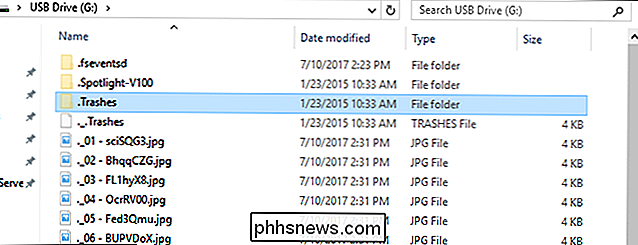
Entonces, ¿cómo se borran los archivos en la Papelera en una unidad externa? Hay dos métodos principales.
Opción uno: Vacíe su papelera (Todo)
El método más simple: simplemente vacíe su Papelera con la unidad flash conectada. Esto eliminará todos los archivos en todas sus carpetas.Trashes, incluidas las de las unidades externas conectadas actualmente.
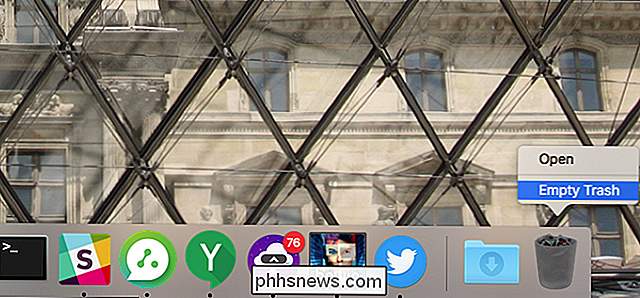
Haga clic con el botón derecho en la papelera de su base y luego haga clic en "Vaciar la papelera". puede tomar un tiempo, pero tendrá todo su espacio libre una vez que lo haya hecho.
Opción dos: use el borde para vaciar solo la basura de una unidad
Si prefiere no vaciar la unidad en su disco duro primario , la aplicación gratuita Curb te permite vaciar la Papelera en una sola unidad. Para comenzar, descargue la aplicación, abra el archivo ZIP y luego arrastre la aplicación a su carpeta Aplicaciones.
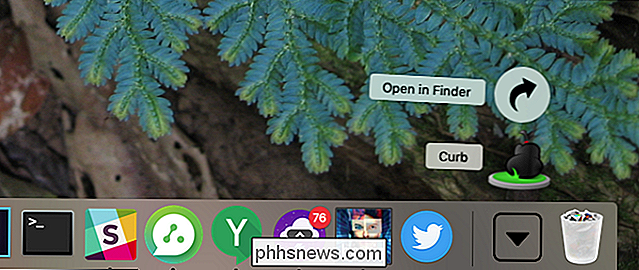
Inicie el programa y verá una sola ventana.
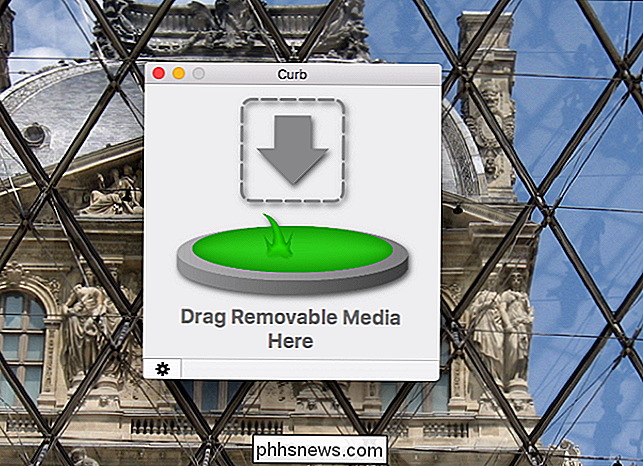
Arrastre el icono de las unidades externas desde Finder a esta ventana y la carpeta.Trashesse eliminará de.
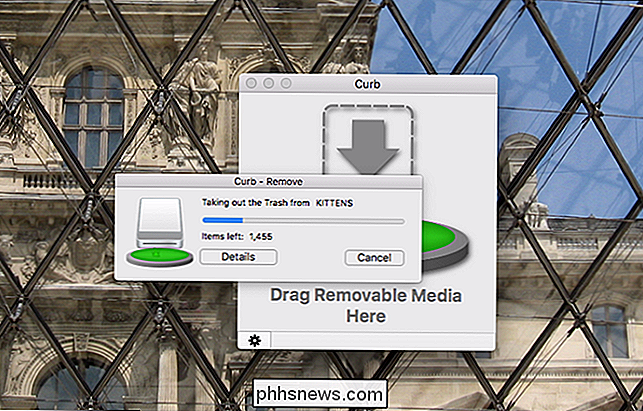
Opcionalmente, puede configurar la aplicación para mover los archivos basura de su unidad flash a su unidad de primacía. Haga clic en el engranaje de la esquina inferior izquierda para abrir la ventana de preferencias.
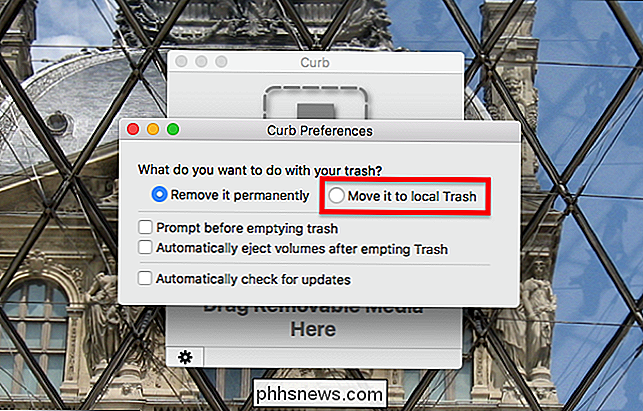
Marque la opción "Moverlo a la Papelera local" y los archivos eliminados se moverán a la carpeta Papelera de su Mac, lo que le permitirá ahorrar espacio sin borrarlos permanentemente .

Cómo evitar que su iPhone muestre su número en la identificación de llamadas de otras personas
Hay muchas razones para no querer que su número de teléfono aparezca cuando llama a otra persona. Tal vez simplemente no te guste dárselo a extraños, o quizás no quieras que la persona a la que llamas te dé cuenta de que estás sonando desde un número extranjero. Si tienes un iPhone, puedes bloquear tu número aparecer en el identificador de llamadas de otras personas con una configuración simple alternar.

Cómo guardar fotos de Instagram editadas sin publicarlas
Desafortunadamente, no hay un método incorporado para guardar sus fotos editadas de Instagram sin publicarlas primero. Sin embargo, con este ingenioso truco, puede agregar filtros de Instagram a sus fotos y guardarlas localmente en su teléfono sin tener que publicarlas. ¿Por qué querría hacer esto? RELACIONADO: Cómo Reorganiza tus filtros de Instagram (y oculta los que no te gustan) Si bien puedes usar una aplicación de edición de fotos o las herramientas integradas en iOS y Android para realizar ediciones y agregar filtros a tus fotos, Instagram hace todo el proceso de edición es bastante fácil y adictivo.



